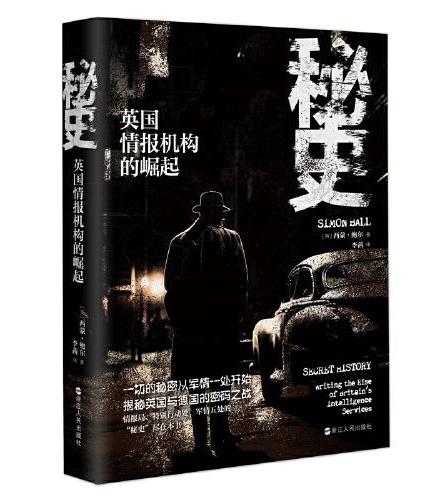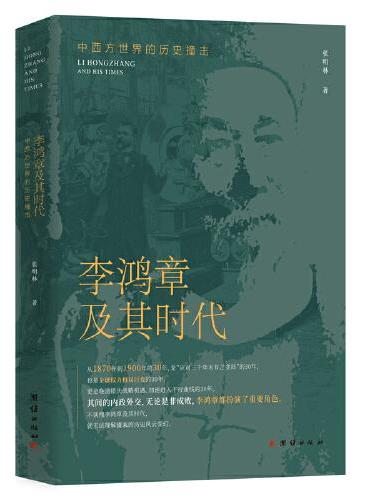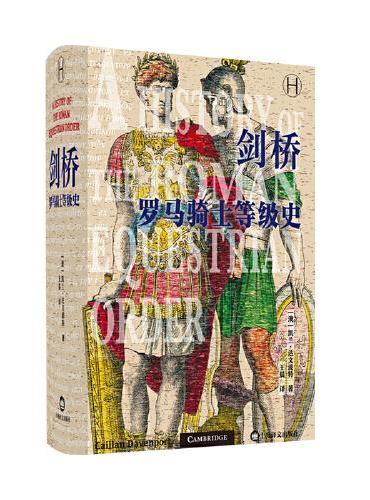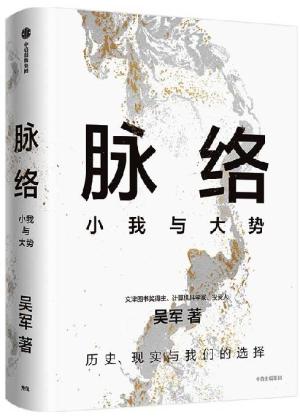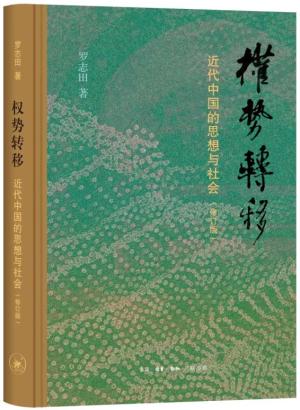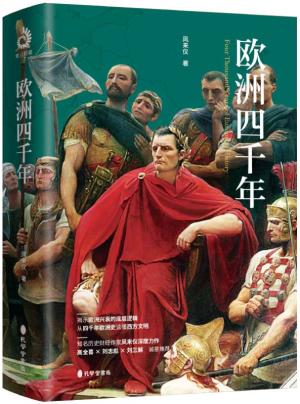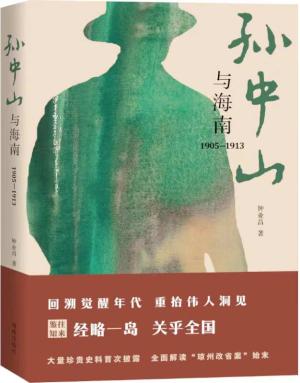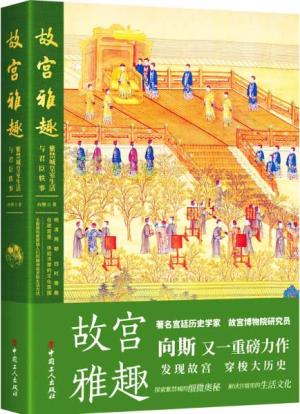新書推薦:
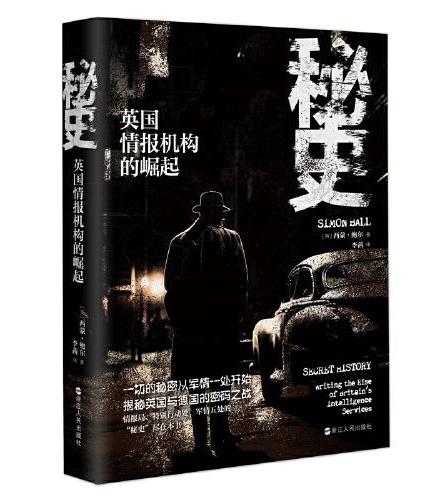
《
秘史:英国情报机构的崛起
》
售價:NT$
381.0
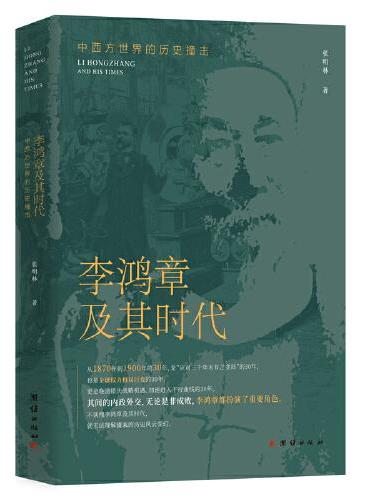
《
李鸿章及其时代:中西方世界的历史撞击
》
售價:NT$
330.0
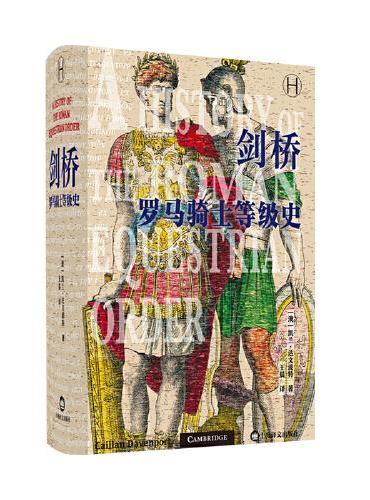
《
剑桥罗马骑士等级史(历史学堂)
》
售價:NT$
1277.0
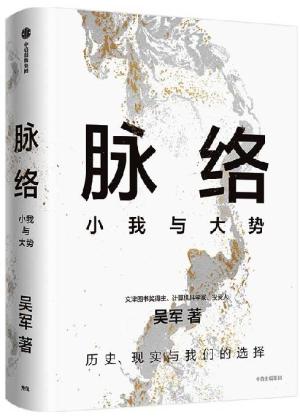
《
脉络:小我与大势
》
售價:NT$
484.0
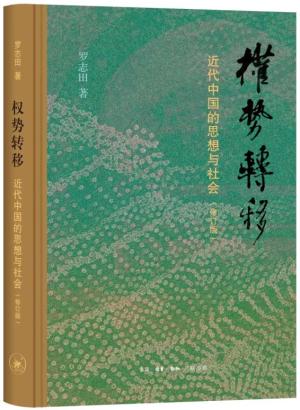
《
权势转移:近代中国的思想与社会(修订版)
》
售價:NT$
435.0
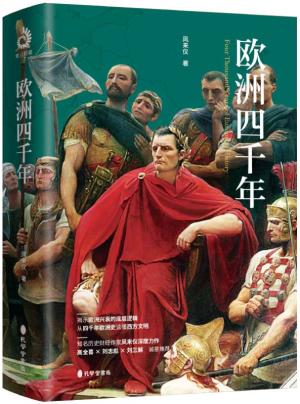
《
欧洲四千年
》
售價:NT$
435.0
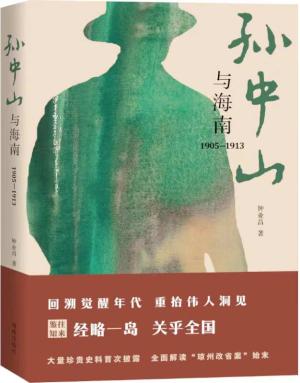
《
孙中山与海南(1905—1913)
》
售價:NT$
429.0
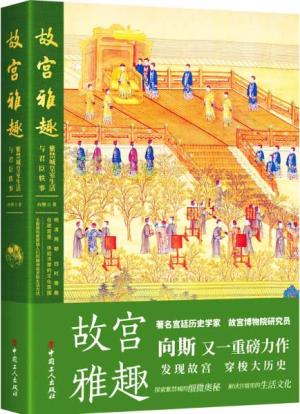
《
故宫雅趣:紫禁城皇室生活与君臣轶事
》
售價:NT$
484.0
|
| 編輯推薦: |
本书是学以致用系列丛书的全新升级版,其具有如下明显的特色。
讲解上实用为先,语言精练? 外观上单双混排,全程图解
|
| 內容簡介: |
本书是一本以AutoCAD 2016中文版图形设计软件为基础的介绍图形绘制的工具书,全书共13章,
主要包括AutoCAD绘图设计基础、绘制与编辑平面图、管理与标注图形、绘制与编辑三维图形、图形的
输出打印以及AutoCAD在不同领域的应用等内容。
本书图文并茂、详略得当,注重实用和技能培养,较为全面、系统地讲解了AutoCAD图形绘制的基
本操作、方法和技巧,借助机械和建筑实际环境可以有效提高读者的实际应用能力。
本书主要定位于希望快速入门学习AutoCAD的初、中级用户,适合不同年龄段从事机械设计、建筑
设计和室内设计工程技术人员学习与参考。此外,本书也可以作为AutoCAD各类社会培训机构,或各大
中专院校的教材。
|
| 目錄:
|
目录
Chapter 01 AutoCAD 2016基础入门
1.1 走进AutoCAD 2016.2
1.1.1 AutoCAD 2016 的基本功能.............2
1.1.2 AutoCAD 2016 的行业应用.............2
1.1.3 启动AutoCAD 2016 软件...............3
1.1.4 认识AutoCAD 2016 的工作界面....4
1.1.5 关闭AutoCAD 2016 软件...............7
1.2 软件的基本操作.........7
1.2.1 新建文件...................
8
1.2.2 文件的直接保存和另存...................8
1.2.3 打开与关闭文件....... 9
1.2.4 为文件设置数字签名保护.............10
1.3 使用命令绘图...........11
1.3.1 输入命令绘图.........12
1.3.2 输入动态命令.........12
1.3.3 命令的重复执行.....13
1.3.4 取消与恢复命令.....13
1.3.5 退出还在执行的命令.....................14
1.3.6 透明命令.................14
1.4 使用选择对象的五种方法................15
1.4.1 点选对象.................15
1.4.2 框选对象.................15
1.4.3 栏选对象.................16
1.4.4 全选对象.................17
1.4.5 快速选择对象.........17
1.5 用坐标系精确定位图形....................18
1.5.1 直角坐标和极坐标.18
1.5.2 控制坐标值的显示.19
Chapter 02
AutoCAD 2016基本设置与视图操作
2.1 自定义绘图环境.......22
2.1.1 设置绘图单位.........22
2.1.2 设置图形界限.........23
2.1.3 设置系统选项.........23
2.1.4 设置工作空间.........24
2.2 使用辅助功能定位图形....................25
2.2.1 使用栅格与捕捉.....25
2.2.2 正交与极轴功能的使用.................26
2.2.3 对象的捕捉与追踪.28
2.2.4 线宽功能的使用.....29
2.3 调整视图...................29
2.3.1 视图的缩放.............29
2.3.2 视图的平移.............30
2.3.3 视图的命名.............30
2.3.4 视口的新建、分割与合并.............32
2.3.5 重画与重生成操作.33
Chapter 03
二维图形的绘制
3.1 绘制不同的线...........38
3.1.1 绘制直线.................38
3.1.2 构造线和射线的绘制.....................43
3.1.3 多线样式的设置与绘制.................45
3.1.4 多段线的绘制.........49
3.1.5 样条曲线的绘制.....50
3.1.6 修订云线的绘制.....52
3.2 绘制矩形和多边形...53
3.2.1 绘制矩形.................53
3.2.2 绘制正多边形.........54
3.3 设置点样式和绘制点.......................55
3.3.1 设置点样式.............55
3.3.2 绘制单点和多点.....56
3.3.3 绘制等分点和等距点.....................57
3.4 绘制圆和弧图形.......59
3.4.1 绘制圆和圆弧.........59
3.4.2 绘制椭圆和椭圆弧.62
3.5 图形的填充和编辑...65
3.5.1 创建图案填充.........65
3.5.2 填充图案的编辑和分解.................68
Chapter 04
二维图形的编辑
4.1 删除与修改图形.......76
4.1.1 删除与恢复图形.....76
4.1.2 修剪多余图形.........77
4.1.3 将相似图形合并.....77
4.1.4 打断图形.................78
4.1.5 将图形进行倒角.....79
4.1.6 把图形设置为圆角.80
4.2 相同图形的绘制.......81
4.2.1 复制图形.................82
4.2.2 偏移图形.................83
4.2.3 矩形和环形阵列.....85
4.2.4 用镜像复制图形.....88
4.3 图形位置与比例的变换....................89
4.3.1 移动图形.................89
4.3.2 旋转图形.................90
4.3.3 对齐图形.................91
4.3.4 图形的缩放.............92
4.3.5 图形的拉伸.............93
4.3.6 图形的延伸.............94
4.4 多线、多段线和样条曲线的编辑....95
4.4.1 多线的编辑.............95
4.4.2 多段线的编辑.........97
4.4.3 样条曲线的编辑.....97
4.5 利用夹点快速编辑图形....................98
4.5.1 设置夹点.................98
4.5.2 夹点操作的两种方式.....................99
Chapter 05
使用图层管理图形
5.1 图层的创建和删除.102
5.1.1 创建图层...............102
5.1.2 删除图层...............103
5.2 管理图层.................103
5.2.1 设置当前图层.......104
5.2.2 设置图层特性.......104
5.2.3 图层状态的更改...108
5.2.4 保存与调用图层...109
5.2.5 改变图层及对象特性...................111
Chapter 06
创建图形文字和表格
6.1 文字样式的设置.....116
6.1.1 创建新的文字样式.......................116
6.1.2 指定当前文字样式.......................117
6.1.3 重命名文字样式...117
6.1.4 修改与删除文字样式...................118
6.2 添加文字说明.........118
6.2.1 创建单行文字.......119
6.2.2 创建多行文字.......120
6.2.3 创建特殊符号.......121
6.2.4 设置特殊格式.......122
6.3 修改错误的文字.....123
6.3.1 更改文字内容.......123
6.3.2 文字比例的缩放...124
6.3.3 查找与替换文字...124
6.4 表格样式的创建与修改..................126
6.4.1 新建表格样式.......126
6.4.2 创建表格...............128
6.4.3 表格的调整...........129
Chapter 07 标注图形尺寸
7.1 创建与设置标注样式.....................136
7.2 标注图形尺寸.........138
7.2.1 标注水平和垂直尺寸...................138
7.2.2 标注平行尺寸.......139
7.2.3 标注基线尺寸.......140
7.2.4 连续标注尺寸.......141
7.2.5 标注角度尺寸.......142
7.2.6 标注直径和半径...143
7.2.7 标注坐标尺寸.......145
7.2.8 标注引线尺寸.......146
7.2.9 标注形位公差尺寸.......................148
7.2.10 快速标注............149
7.3 编辑与更新标注.....150
7.3.1 编辑标注文字.......150
7.3.2 编辑标注...............151
7.3.3 更新标注...............152
Chapter 08
使用图块和外部参照
8.1 创建与插入图块.....156
8.1.1 内部和外部图块的创建...............156
8.1.2 插入单个和多个图块...................158
8.2 图块的命名、分解和创建..............160
8.2.1 重命名图块...........161
8.2.2 分解图块...............161
8.2.3 创建新图块...........162
8.3 图块属性的设置和创建..................163
8.3.1 设置图块属性.......163
8.3.2 创建并使用带属性的图块...........164
8.3.3 使用块属性编辑器.......................164
8.4 外部参照与设计中心.....................165
8.4.1 使用外部参照.......166
8.4.2 使用设计中心.......170
Chapter 09
三维图形的绘制
9.1 认识三维绘图基础知识..................174
9.1.1 设置三维视图.......174
9.1.2 WCS 与UCS 坐标系...................175
9.1.3 不同的三维几何模型...................177
9.2 将二维图形转换为三维图形..........178
9.2.1 拉伸实体...............178
9.2.2 旋转实体...............179
9.2.3 扫掠实体...............180
9.2.4 放样实体...............182
9.3 不同三维曲面的绘制.....................184
9.3.1 绘制平面曲面.......185
9.3.2 绘制过渡曲面.......185
9.3.3 绘制修补曲面.......186
9.3.4 绘制偏移曲面.......187
9.3.5 绘制圆角曲面.......188
9.4 不同三维网格的绘制.....................189
9.4.1 设置长方体网格...189
9.4.2 绘制圆柱体网格...190
9.4.3 绘制圆锥体网格...191
9.4.4 绘制棱锥体网格...192
9.4.5 绘制球体网格.......193
9.4.6 绘制圆环体网格...193
9.4.7 绘制楔体网格.......194
9.5 三维实体的绘制.....195
9.5.1 绘制长方体...........195
9.5.2 绘制圆柱体...........197
9.5.3 绘制圆锥体...........198
9.5.4 绘制楔体...............199
9.5.5 绘制球体...............200
9.5.6 绘制圆环体...........201
9.5.7 绘制棱锥体...........202
9.5.8 绘制多段体...........203
Chapter 10 三维图形的编辑与渲染
10.1 三维模型的变换...208
10.1.1 旋转三维对象.....208
10.1.2 移动三维对象.....210
10.1.3 对齐三维对象.....211
10.1.4 镜像三维对象.....212
10.1.5 阵列三维对象.....213
10.2 使用布尔运算.......214
10.2.1 并集运算............214
10.2.2 差集运算............215
10.2.3 交集运算............216
10.3 三维实体的变换...217
10.3.1 三维实体倒角.....217
10.3.2 三维实体圆角.....219
10.3.3 倾斜三维实体.....219
10.3.4 抽壳三维实体.....220
10.3.5 剖切三维实体.....221
10.4 为三维模型添加效果...................223
10.4.1 添加材质............224
10.4.2 添加光源............225
10.4.3 渲染三维对象.....226
11.1 模型与图纸空间...230
11.1.1 模型与图纸空间的转换.............230
11.1.2 布局的新建.........232
11.1.3 管理布局............233
11.2 浮动窗口的利用...234
11.2.1 创建和编辑浮动窗口.................235
11.2.2 缩放视图比例.....237
11.2.3 非矩形浮动窗口的创建.............238
11.3 设置打印参数.......239
11.3.1 选择打印设备.....239
11.3.2 选择图纸纸型.....239
11.3.3 设置打印区域.....240
Chapter 11 输出与打印图形文件
11.3.4 设置打印比例.....240
11.3.5 设置打印样式.....240
11.3.6 指定图形打印的位置.................241
11.3.7 设置打印方向.....241
11.3.8 为三维图形设置着色打印.........242
11.4 打印与输出图像...243
11.4.1 预览图形............243
11.4.2 打印图形............245
11.5 以其他格式输出图形文件............245
11.5.1 输出DWF 文件..245
11.5.2 输出PDF 文件...246
Chapter 12
AutoCAD机械设计绘图
12.1 案例制作效果和思路...................250
12.2 绘制三维模型.......251
12.2.1 绘制法兰盘.........251
12.2.2 绘制阀体边孔.....253
12.2.3 绘制阀体轮廓及中孔.................254
12.2.4 绘制窗体侧边孔.255
12.2.5 绘制垫环及螺孔.257
12.2.6 绘制阀体球心.....259
12.2.7 绘制密封圈.........264
12.2.8 绘制阀体连接件.265
12.2.9 绘制螺杆及法兰盘.....................267
12.2.10 绘制螺母及螺栓.......................269
12.2.11 绘制扳手..........271
12.3 案例制作总结和答疑...................273
Chapter 13
AutoCAD建筑设计绘图
13.1 案例制作效果和思路...................278
13.2 绘制建筑平面图...280
13.2.1 设置绘图环境.....280
13.2.2 绘制轴线和柱网.281
13.2.3 绘制墙体............282
13.2.4 绘制门和窗.........284
13.2.5 绘制楼梯............286
13.2.6 标注图形............288
13.3 绘制建筑立面图...289
13.3.1 绘制立面轮廓.....290
13.3.2 绘制大门............290
13.3.3 绘制窗户和栏杆.292
13.3.4 编辑立面图.........295
13.4 绘制建筑剖面图...297
13.4.1 建筑图形定位.....298
13.4.2 绘制楼板和窗户.298
13.4.3 绘制梁................300
13.4.4 绘制楼梯............301
13.5 案例制作总结和答疑...................303
|
| 內容試閱:
|
前言
关于本丛书
如今,使用计算机已不再只是休闲娱乐的一种生活方式,在工作节奏如此快的今天,
计算机已成为各类人士不可替代的一种工作方式。为了让更多的初学者学会计算机及其相
关软件的操作,经过我们精心的策划和创作,学以致用系列丛书已在2015年年初和
广大读者见面了。该丛书自上市以来,反响一直很好,而且销量突破预计。
为了回馈广大读者,让更多的人学会使用计算机和一些常用软件的操作,时隔一年,
我们对学以致用系列进行了全新升级改版,不仅优化了版式效果,更对内容进行了全
面更新,让全书更具深度,让读者能学到更多实用的技巧。
本丛书涉及计算机基础与入门、网上开店、Office办公软件、图形图像和网页设计等
方面,每本书的内容和讲解方式都根据其特有的应用要求进行量身打造,目的是让读者真
正学得会、用得好。其具体包括的书目如下:
◆ Excel高效办公入门与实战
◆ Excel函数和图表入门与实战
◆ Excel数据透视表入门与实战
◆ Access数据库基础及应用(第2版)
◆ PPT设计与制作(第2版)
◆
新手学开网店(第2版)
◆
网店装修与推广(第2版)
◆ Office 2013入门与实战(第2版)
◆
新手学电脑(第2版)
◆
中老年人学电脑(第2版)
◆
电脑组装、维护与故障排除(第2版)
◆
电脑安全与黑客攻防(第2版)
◆
网页设计与制作入门与实践
◆ AutoCAD 2016中文版入门与实战
◆ Photoshop CS6平面设计入门与实战
丛书两大特色
本丛书主要体现了我们理论知识和操作学得会,实战工作中能够用得好的策划和
创作宗旨。
理论知识和操作学得会
◆◆讲解上实用为先,语言精练
本丛书在内容挑选方面注重3个最内容最实用,操作最常见,案例最典型,
并且精练讲解理论部分的内容,用通俗的语言对知识进行讲解,可以提高读者的阅读和学
习效率。
◆◆外观上单双混排,全程图解
本丛书采用灵活的单双混排方式,主打图解式操作,并且每个操作步骤在内容和配图
上均采用编号进行逐一对应,使整个操作更清晰,让读者能够轻松快速地掌握。
◆◆结构上布局科学,学习+提升同步进行
本丛书在每章知识的内容安排上,采用主体知识+给你支招的结构。其中,主
体知识是针对当前章节涉及的所有理论知识进行讲解;给你支招是对本章相关知识
的延伸与提升,其实用性和技巧性更强。
◆◆信息上栏目丰富,延展学习
本丛书在讲解知识的过程中,还穿插了各种栏目板块,如小绝招、给你支招和长知
识。通过这些栏目,有效地增加了本书的知识量,扩展了读者的学习宽度,从而可以帮助
读者掌握更多实用的技巧操作。
实战工作中能够用得好
本丛书采用知识点+实例操作的结构形式来讲解,为了让读者清楚这些知识在实
战工作中的具体应用,所有的案例均来源于实战工作中的典型案例,比较有针对性。通过
这种讲解方式,使读者能在真实的环境中体会知识的应用,从而达到举一反三,融会贯通
的目的。
本书内容
本书共13章,主要包括AutoCAD 2016基础入门、二维图形和三维图形的创建与编
辑、图纸打印、综合实例等部分,各部分的具体内容如下表所示。
章节介绍 内容体系作 用
Chapter 01~ 基础准备,具体内容包括快速 通过本部分的学习,为后
Chapter 02 入门的必备基础知识以及利用 面的具体学习奠基
AutoCAD绘图之前必须掌握的
基础操作等
Chapter 03~ 绘制和编辑平面图,具体内容 通过本部分的学习,掌握
Chapter 04 包括各种二维平面图的绘制方 有关二维平面图的绘制和
法、二维平面图的基本编辑和 编辑操作
填充方法,以及使用图块绘制
图形的方法
Chapter 05~ 图形的图层、块、文字以及 熟练掌握复杂图形的管理
Chapter 09 标注,具体内容包括使用图层 方法以及在图形上添加标
管理图形,以及在图形上添加注的方法
说明和尺寸、创建图形块等
Chapter 10~ 三维图形的绘制和打印,具体 学会使用AutoCAD绘制
Chapter 11 内容包括简单三维图形的绘制、 和编辑三维图形
编辑和渲染以及图纸打印操作
Chapter 12~ 综合实例讲解,具体内容包括 体会并掌握软件在机械设
Chapter 13 三维实体模型的绘制以及建筑 计领域和建筑设计领域的
图纸的绘制应用
本书特点
特
点 特点说明
专题精讲 本书体系完善,由浅入深地全面讲解
AutoCAD 2016的各项功能,主要包括
AutoCAD绘图设计基础、绘制与编辑
平面图、管理与标注图形、绘制与
编辑三维图形、图形的输出打印以及
AutoCAD在不同领域的应用等内容
案例实用 为了让读者更容易学会理论知识,
本书不仅为理论知识配备了大量的
案例操作,而且在案例选择上注重
实用性。这些案例不单单是为了
验证知识操作,更是我们实际工作
和生活中常遇到的问题,因此,
通过这些案例可以让我们在学会
知识的同时,解决工作和生活中的问题
拓展知识丰富 本书在讲解过程中安排了上百个小绝招
和长知识板块,用于对相关知识的提升
或延展。另外,在每章的最后还专门增加了
给你支招板块,可以让读者学会更多的
进阶技巧,从而提高工作效率
语言轻松 本书语言通俗易懂、贴近生活,略带幽默
元素,让读者能充分享受阅读的过程。
行文的逻辑感较强,前后呼应,可以
加强读者的记忆
读者对象
本书主要定位于希望快速入门学习AutoCAD的初、中级用户,适合不同年龄段从
事机械设计、建筑设计和室内设计工程技术人员学习与参考。此外,本书也可以作为
AutoCAD各类社会培训机构或各大中专院校的教材。
创作团队
本书由智云科技编著,参与本书编写的人员有邱超群、杨群、罗浩、林菊芳、马英、
邱银春、罗丹丹、刘畅、林晓军、周磊、蒋明熙、甘林圣、丁颖、蒋杰、何超等,在此对
大家的辛勤工作表示衷心的感谢!
由于编者经验、知识和技术水平有限,书中难免有疏漏和不足之处,恳请专家和读者
不吝赐教。
编
者
Chapter 03 二维图形的绘制
学习目标
本章要点
绘制等分点和等距点
绘制圆和圆弧
绘制椭圆和椭圆弧
创建图案填充
图案的编辑和分解
平面图形是用投影的方式来表达实体的形状和大小的,任何一个平面图形都是由点、线、面组合而
成的。在AutoCAD中绘制平面图形也不例外。本章将学习在AutoCAD中绘制点、线、面等图形元素,
其中包括直线、构造线、多线、多段线、曲线、矩形、多边形和圆等对象,以及对绘制图形的填充。
3.1.1 绘制直线
直线的绘制有多种方式,下面分别进行
介绍。
1. 使用坐标绘制直线
使用坐标功能绘制直线可以通过输入直线
端点的坐标来完成直线图形的绘制,具体操作
如下。
素材Chapter03无
效果Chapter03活动钳身.dwg
掌握使用坐标绘制直线的方法
★★
步骤01 1 新建一个文件,将其命名为活
动钳身, 2 在绘图组中单击直线
按钮或在命令行中输入LineL命令,如图3-1
所示。
1 新建
2 单击
图3-1 单击直线按钮
3.1 绘制不同的线
阿智:小白,你知道在AutoCAD中具体怎么绘制各种图形吗?
小白:是和其他绘图软件一样的操作吗?
阿智:嗯,差不多。不过在AutoCAD中可以绘制很多种类别的图形,下面我们先来了解线
型图形的绘制吧。
AutoCAD可以绘制多种线条,如直线、射线、构造线、多线、椭圆弧、圆弧和样条曲线等。
步骤02 按F12键关闭动态输入功能,执行直
线命令,在指定第一点:后输入0,0,
按Enter键,如图3-2所示。
2 单击
输入坐标
图3-2 输入坐标
步骤03 在指定下一点或 [放弃U]:后输
入65,0,按Enter键,如图3-3所示。
输入坐标
图3-3 输入坐标
???
步骤04 在指定下一点或 [闭合C放弃
U]:后输入58,10,按Enter键,如图3-4
所示。
图3-4 输入坐标
步骤05 用相同的方法依次在命令行中输入
56,854,1056,1256,2818,
2815,2515,183,180,15按
Enter键,如图3-5所示。
图3-5 输入坐标
步骤06 在指定下一点或 [闭合C放弃
U]:后输入C,选择闭合选项,完
成绘制,如图3-6所示。
图3-6 完成绘制
直线命令中两个选项的含义
执行LINE命令过程中出现闭合C,表示如果
连续绘制了多条线段而最后要形成一个封闭的图形,
则选择该选项 按C 键 并按Enter 键可将最后确
定的端点与第1 条直线段的第1 个起点重合,形成
一个封闭的图形。放弃U 表示选择该选项 按U 键
将撤销刚才绘制的一条直线段而不退出LINE命令。
输入坐标的注意事项
在绘制直线时,开启动态输入功能输入的是相对坐
标值,若想输入绝对坐标值,可以按F12 键关闭动
态输入。
2. 使用正交功能绘制直线
在绘制水平和垂直直线时,可以使用正交
功能来快速完成图形的绘制。下面以使用正交
功能绘制一个台阶图形为例,具体操作如下。
素材Chapter03无
效果Chapter03台阶.dwg
通过绘制台阶掌握正交功能绘制直线的方法
★★
步骤01 1 新建文件名为台阶的文件,
在绘图组中单击直线按钮, 2 单击状
态栏上的正交按钮,打开正交功能,如
图3-7所示。
2 单击
1 单击
图3-7 单击正交按钮
步骤02 1 在绘图区选择一个起点,然后将
鼠标指针向右移动, 2 当出现动态输入框时,
在其中输入300,指定水平直线的长度,如
图3-8所示。
1 移动
2 输入
图3-8 输入水平直线长度
步骤03 1 将鼠标光标向上移动, 2 出现动态
输入框时,在其中输入150,指定垂直线
的长度,如图3-9所示。
1 移动
2 输入
图3-9 输入垂直直线长度
步骤04 用同样的方法依次绘制水平长度为
300、垂直长度为150的台阶,按Enter键结束
命令,完成绘制,如图3-10所示。
图3-10 绘制台阶效果
3. 使用栅格和捕捉绘制直线
使用栅格和捕捉功能可以精确地进行直线
的绘制,其具体操作如下。
素材Chapter03盘盖.dwg
效果Chapter03盘盖.dwg
掌握利用栅格和捕捉功能绘制直线的方法
★★
步骤01 打开盘盖素材文件,在状态栏
上的图形栅格按钮上右击,选择网格
设置命令,如图3-11所示。
选择
图3-11 选择网格设置命令
步骤02 1 打开草图设置对话框,选中
启用捕捉和启用栅格复选框, 2 将
捕捉间距和栅格间距均设置为2,
3单击确定按钮,如图3-12所示。
3 单击
1 选中
2 设置
图3-12 设置捕捉和栅格参数
步骤03 执行直线命令,然后在图形左上角
的第二个栅格上捕捉到该点,指定直线第一
个点,如图3-13所示。
捕捉
图3-13 捕捉第一点
步骤04 将鼠标光标向下移动,在图形左下
角的第二个栅格上捕捉到下一点,完成一条
直线的绘制,如图3-14所示。
捕捉
图3-14 捕捉第二点
步骤05 用同样的方法在图形右侧绘制另一
条直线,如图3-15所示。
图3-15 绘制另一条直线
4. 使用对象捕捉绘制直线
通过对象捕捉功能可以捕捉到图形的端
点、中点等,可以通过这些点来绘制直线,其
具体操作如下。
素材Chapter03分电盘.dwg
效果Chapter03分电盘.dwg
掌握通过对象捕捉绘制直线的方法
★
步骤01 打开分电盘素材文件,在绘
图组中单击直线按钮,如图3-16所示。
单击
图3-16 单击直线按钮
步骤02 在命令行提示指定第一点后将
鼠标光标移到矩形左下角的直线端点处,出
现端点提示,单击,如图3-17所示。
捕捉
图3-20 完成绘制
|
|